【在电脑属性中怎么填入自定义信息?解决您的问题】小编在这段时间遇到好多广大网友的咨询 , 今天免费分享一下关于电脑系统和电脑操作教程的知识大全 , 这篇文字是关于在电脑属性中怎么填入自定义信息?解决您的问题的文字 , 欢迎大金仔细阅读 , 如果不懂请多多关注我们网址陆续更新更多更全面的电脑教程 。
品牌机和DIY出来的电脑最大的区别是什么呢?除了售后等增值服务外 , 就只额外体现在此电脑的属性中了 , 厂商们会将自己的Logo、网站及技术支持电话等信息添加到里面 , 强化品牌标识的同时 , 顺带提升下Big 。
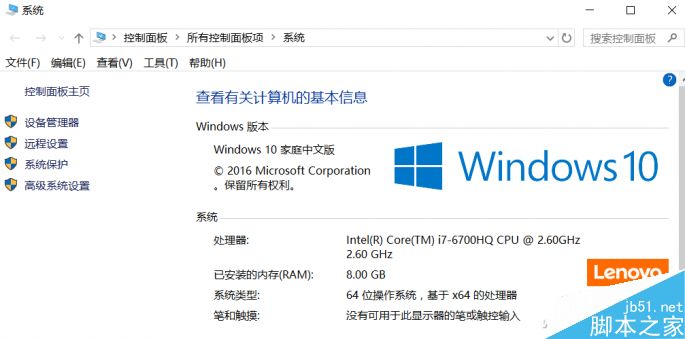
文章插图
但小编觉得 , 真心想要逼格的话 , 把这些信息自定义下不是更好吗?举个例子 , 大家去给女神修电脑 , 留下自己的大头照和手机号码 , 那效果绝对杠杠的!
来 , 继续咱们的注册表之路 , Win+R之后输入regedit进入注册表编辑器 , 直接定位到
HKEY_LOCAL_MACHINE\SOFTWARE\Microsoft\Windows\CurrentVersion\OEMInformation
在右侧使用鼠标左键新建名为Manufacturer的字符串值 , 双击更改数值数据 , 填入咱们的自定义信息即可 。

文章插图
接下来按着此方式继续一次新建名为Model、SupportHours、SupportPhone、SupportURL的字符串 , 其中Manufacturer=制造商 , Model=产品型号、SupportHours=售后时间、SupportPhone=售后电话、SupportURL=厂商网址 , 大家需要更改什么信息 , 可以酌情选择 , 想给别人留电话的话 , 你懂的!
至于你想贴自己的照片还是特殊的Logo , 只要继续按此方式新建个名为Logo的字符串值 , 数值数据填完整的图片存放英文路径 , 一旦填写后就不要随便挪动图片了 , 否则会出错的 。 至于怎么获取完整的文件路径?直接点击标题栏就会出现路径信息了 。

文章插图
至于图片属性要求 , 看下图 , 120×120像素的BMP(色彩深度32位)就行了 。

文章插图
最终效果看下图:

文章插图
想要恢复初始状态只要把新建的内容全部删除即可 , 对了 , 稍微有点不够完美的地方就是Logo只能电脑属性中显示 , Windows10新增的UWP设置(设置-系统-关于)暂时还没有办法让它显示出来 。 小编能帮的都帮了 , 至于大家能不能有效的利用这个技能 , 就看你们的脑洞了!
以上内容就是关于在电脑属性中怎么填入自定义信息?解决您的问题的详细内容 , 更过关于电脑系统百科的教程请关注我们!
推荐阅读
- 怎样设置电脑自动关机 电脑自动关机的图文方法步骤速看
- 电脑出现VMware错误提示以独占方式锁定此配置文件失败的解决方法速看
- 电脑登陆密码忘记了怎么破解 利用U极速U盘启动清除电脑开机密码图文教程电脑技术提升篇
- 苹果Macbook笔记本 iMac苹果电脑修改Hosts的方法[推荐]
- 两台电脑怎么通过一条usb线互相传输文件?解决您的问题
- PDG格式是什么格式 PDG文件的打开方法2020电脑教程推荐
- 电脑怎么禁止Autodesk application manager自动启动?[技能提升]
- 在日本给闺蜜带什么礼物好 去日本送闺蜜什么好
- 跑跑卡丁车礼品盒送的稀有车 在一个铁质坩埚礼品,放入松节油
- 梦幻西游孩子礼物 梦幻西游同袍礼物在哪领














